Cum să eliberați spațiu pe Android
Ce să știi
- Android 8 și versiuni ulterioare: accesați setările Android și selectați Depozitare > Eliberați spațiu > selectați elementele pe care doriți să le ștergeți > Eliberați spațiu. Pe unele dispozitive, este Depozitare > Gestionați stocarea.
- Pentru a șterge automat fotografiile și videoclipurile vechi atunci când spațiul de stocare al telefonului este redus, accesați Setări > Depozitare și comutați Stocare inteligentă.
- Activați backup-urile automate în Google Foto accesând Setări pentru fotografii > Faceți backup și sincronizați. Apoi ștergeți fotografiile și videoclipurile vechi.
Acest articol explică cum să eliberați spațiu pe telefoanele și tabletele Android folosind mai multe metode diferite. Instrucțiunile se aplică dispozitivelor care rulează Android 8 și ulterior fabricate de toți producătorii (Google, Samsung, LG etc.).
Utilizați eliberați spațiu pe Android
Pe Android 8 și versiuni ulterioare, există un instrument încorporat care va elimina fișierele descărcate, fotografiile și videoclipurile pe care le-ați făcut copii de rezervă online, precum și aplicațiile pe care nu le-ați folosit de ceva timp.
Unele mărci de telefoane nu acceptă instrumentele Free Up Space și Smart Storage, dar, în schimb, au propriile lor funcții de stocare îmbunătățite. De exemplu, telefoanele Samsung au Samsung Cloud.
Accesați setările Android și selectați Depozitare.
-
Atingeți Eliberați spațiu.
Nu toate dispozitivele Android sunt la fel, așa că pe unele dispozitive este Depozitare > Gestionați stocarea.
-
Selectați elementele pe care doriți să le ștergeți, apoi atingeți Eliberați spațiu din nou.

Dacă doriți să ștergeți în mod regulat fotografiile și alte fișiere pentru care ați făcut deja copii de rezervă în cloud, accesați Setări > Depozitare și atingeți Stocare inteligentă comutare.
Faceți backup pentru fotografii în cloud
The Aplicația Google Foto face backup pentru fotografiile dvs și videoclipuri în contul dvs. Google, astfel încât să le puteți șterge de pe dispozitiv. Puteți apoi să vizualizați și să descărcați imaginile de pe web folosind computerul sau orice alt dispozitiv. Google Foto ar trebui să facă acest lucru automat, dar pentru a fi sigur:
Atingeți-vă pictograma profilului.
Atingeți Setări pentru fotografii.
-
Atingeți Faceți backup și sincronizați și asigurați-vă că comutatorul este rotit în poziția pornit.
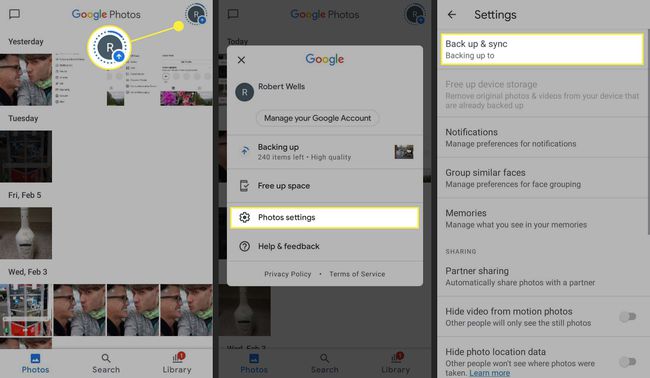
După ce ați activat backup-urile automate, puteți șterge fotografiile și videoclipurile de pe dispozitiv sau puteți activa Smart Storage pentru a le șterge automat. Cel mai rapid mod de a face asta este să mergi la Bibliotecă > Utilități > Eliberați spațiu din aplicația Google Foto.
Ștergeți aplicațiile Android
La fel ca fotografiile și videoclipurile dvs., aplicațiile și datele aplicației sunt sincronizate automat cu contul dvs. Google. Asta înseamnă când tu ștergeți aplicațiile de pe Android, le puteți re-descărca ulterior, împreună cu toate datele asociate. Cu alte cuvinte, dacă ștergeți un joc, nu vă veți pierde progresul, atâta timp cât este copiat de rezervă în cloud. Când aveți puțin spațiu, continuați și dezinstalați aplicațiile pe care le utilizați rar.
Dacă nu doriți să eliminați o aplicație, o altă modalitate de a elibera o cantitate minimă de spațiu este să faceți ștergeți fișierele cache Android. În versiunile mai noi de Android, nu există nicio modalitate de a șterge toate fișierele cache dintr-o dată, dar puteți șterge memoria cache pentru fiecare aplicație individual.
Descărcați aplicații și fotografii
La fel, poți mutați fotografii, fișiere și aplicații Android pe un card de memorie sau computerul dvs. prin cablu USB. Dacă aveți fotografii și videoclipuri pe care nu doriți să fie încărcate în contul dvs. Google, este o idee bună să păstrați copii de rezervă în altă parte. Puteți chiar să setați stocarea implicită a camerei pe cardul SD accesând Setările camerei > Locație de depozitare > Card SD.
Nu toate dispozitivele Android vor avea această opțiune.
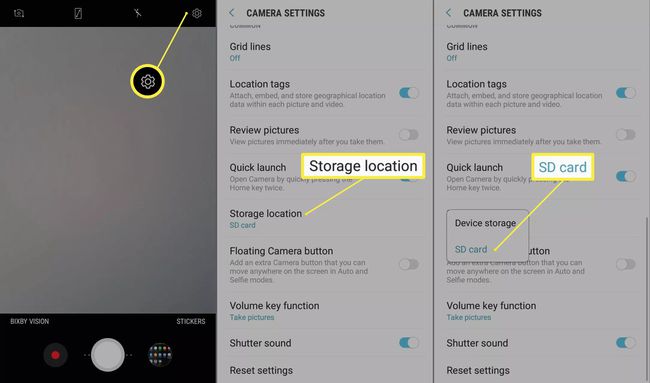
Dacă încă rămâneți fără spațiu, ar putea fi timpul să cumpărați un nou telefon Android cu mai mult spațiu de stocare.
Utilizați un manager de fișiere pentru a elibera spațiu
Manageri de fișiere terți economisiți spațiu de stocare intern pe Android ștergând fișierele duplicate și inutile. De asemenea, vă pot ajuta să vă organizați fișierele prin crearea de foldere, făcându-le mai ușor de localizat. Pe lângă încorporat Detergenți pentru Android, multe aplicații de gestionare a fișierelor vin cu alte instrumente pentru optimizarea performanței dispozitivului dvs., așa că răsfoiți Magazinul Google Play pentru a găsi una care vă place.
